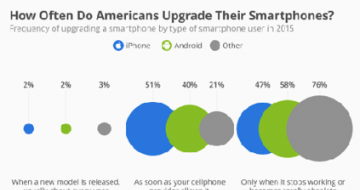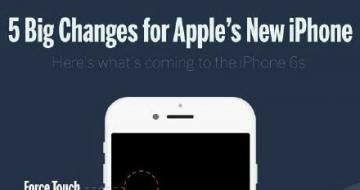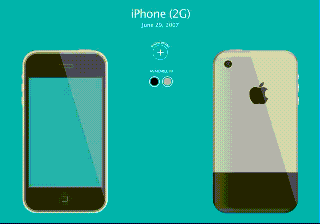如何替iPhone 安装iOS 17公测版(Public Beta)呢?
苹果已经开始向大众释出首个iOS 17 公开测试版/ 公测版( iOS 17 Public Beta),连同iPadOS 17 Public Beta、watchOS 10 Public Beta 和macOS Sonoma Public Beta 等公测都同时开放。
那要如何替iPhone 安装iOS 17公测版(Public Beta)呢?
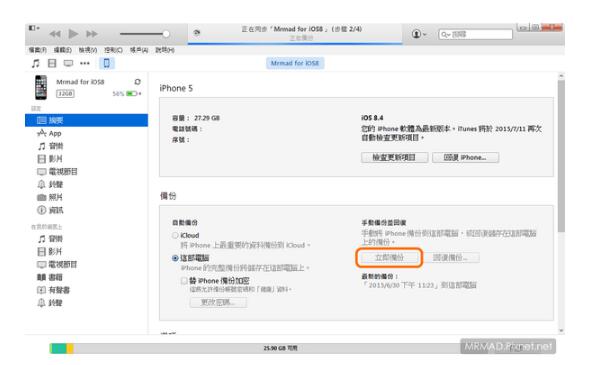
步骤1. 备份iPhone资料
升级测试版一定要先用电脑备份iPhone 资料,不管你使用iTunes 或iCloud 备份都可以,不过建议是先用iTunes 跑一次备份,毕竟升级后iCloud 再次同步就会造成备份资料遭覆盖,后续就会没办法回到旧版本还原。
步骤2. 申请iOS 17 公测Beta 资格
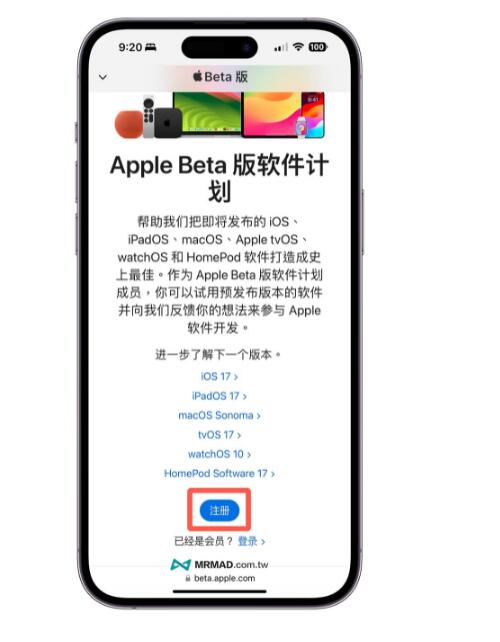
透过iPhone 装置用Safari 浏览器开启「Apple Beta 版软体计划网页(Apple Beta Software Program)」,点选「注册(Sign up)」按钮登入。
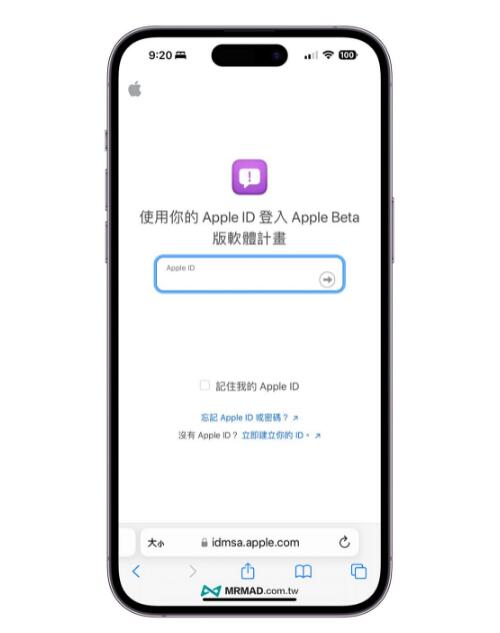
并输入Apple ID 与密码登入,如有开启Safari 自动填写密码功能,也可以透过Face ID 或Touch ID 辨识快速登入。
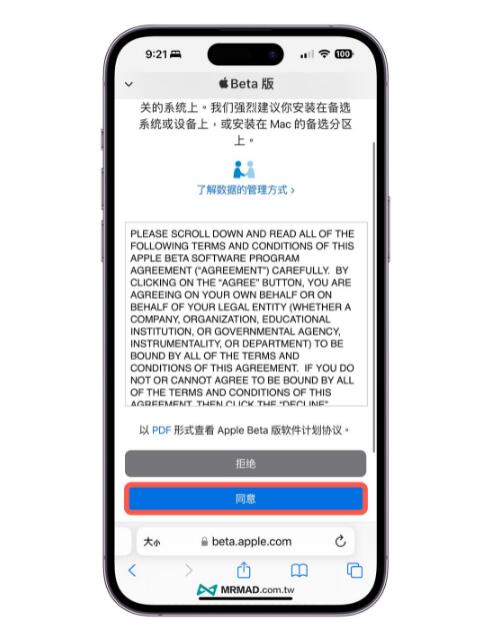
首次参与Apple Beta 测试计划会跳出协议内容,确认会遵守规定,请点选「同意(Accept)」继续,就能够申请iOS 17 Beta 公测版资格。
步骤3. 下载iOS 16 Beta 公测描述档
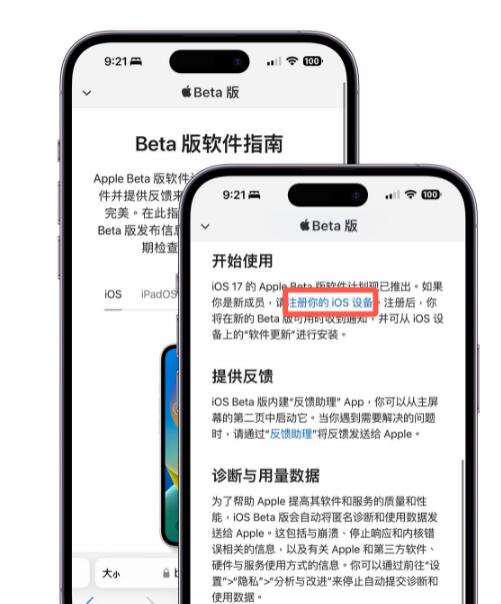
随后会看见Guide for Public Beta 公测版说明网页,从iOS 页面往下滑,找到「开始使用(Get Started)」那段,点选「注册你的iOS设备(enroll your iOS device)」连结进入。
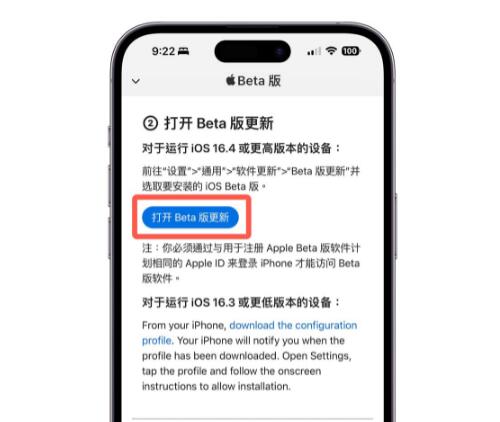
滑到网页最底下点选「打开Beta版更新」按钮,会自动转跳到iOS 系统更新页面内。
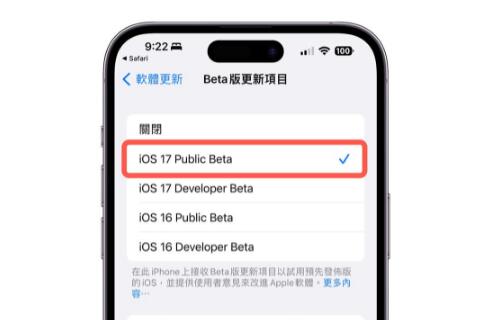
步骤4. 选择iOS 17 Beta 公测描述档更新项目
在Beta 版更新项目内,直接选择「iOS 17 Public Beta」。
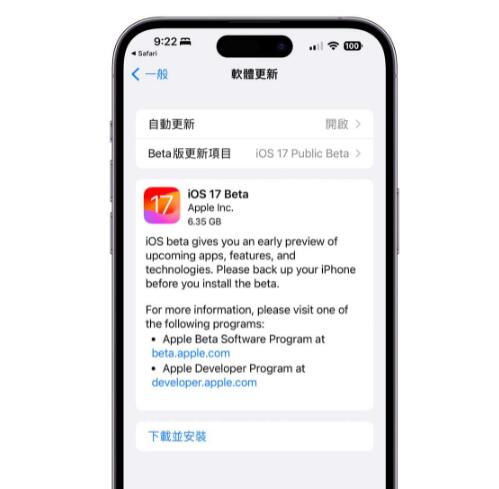
步骤5. 升级iOS 17 Public Beta 公开测试版
返回iOS 软体更新页面,就会看见「iOS 17 Beta」公测版更新提示,点选「下载并安装」就能够开始升级到iOS 17 测试版。
如一直跑正在检查更新项目,表示你有越狱过或是有安装阻挡iOS 升级描述档,有越狱过就需要 先透过iTunes 备份或重刷升级 ,如有安装阻挡升级描述档也要手动先去移除。
如何移除iOS 17 Beta 公测版描述档回到iOS 17 正式版?
从iOS 16.4 开始,测试版描述档机制就已经被删除,加入Apple Beta 版软体计划后,测试版就会跟随Apple ID 帐号进行验证,会自动在软体更新页面中,出现「Beta版更新项目」选单,方便让使用者自己升级测试版系统。
如果已经升级到iOS 17 公测版后,只能继续随iOS 17 Beta 释出升级,直到iOS 17 正式版推出后,想停止测试计划,透过iOS「设定」>「一般」>「软体更新」内,将「Beta版更新项目」改为「关闭」就能停止接收测试版。
广告、内容合作请点这里:寻求报道